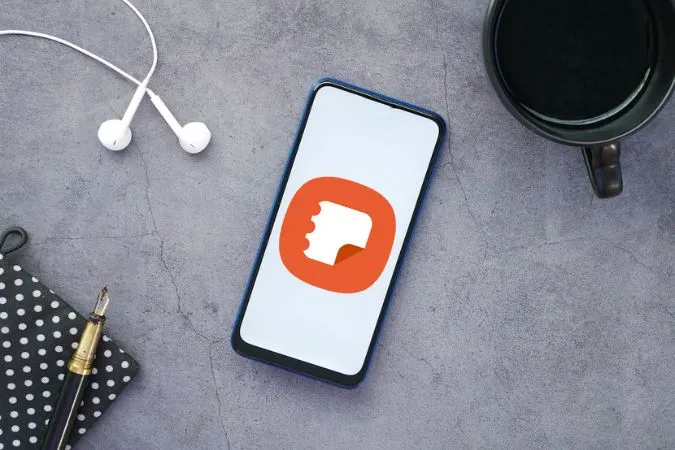Samsung Notes è un’applicazione per prendere appunti ricca di funzioni, preinstallata sul suo telefono Galaxy. Con essa, può facilmente creare e salvare appunti sul suo telefono e anche sincronizzarli con Microsoft OneNote e Samsung Cloud. Sebbene l’applicazione Samsung Notes sia abbastanza affidabile, può capitare che smetta di funzionare o si blocchi sul suo telefono Galaxy. Fortunatamente, è possibile risolvere questi problemi con i suggerimenti per la risoluzione dei problemi indicati di seguito.
1. Si assicuri che la sincronizzazione sia abilitata
L’applicazione Samsung Notes potrebbe non riuscire a sincronizzare i suoi dati se la funzione di sincronizzazione è disattivata. Questo potrebbe farle pensare che l’app Samsung Notes non funzioni sul suo telefono Galaxy.
Ecco come può verificare se la funzione di sincronizzazione è abilitata nell’app Samsung Notes.
1. Nell’app Samsung Notes, tocchi l’icona hamburger (tre linee orizzontali) nell’angolo in alto a sinistra e poi tocchi l’icona ingranaggio per aprire il menu delle impostazioni.
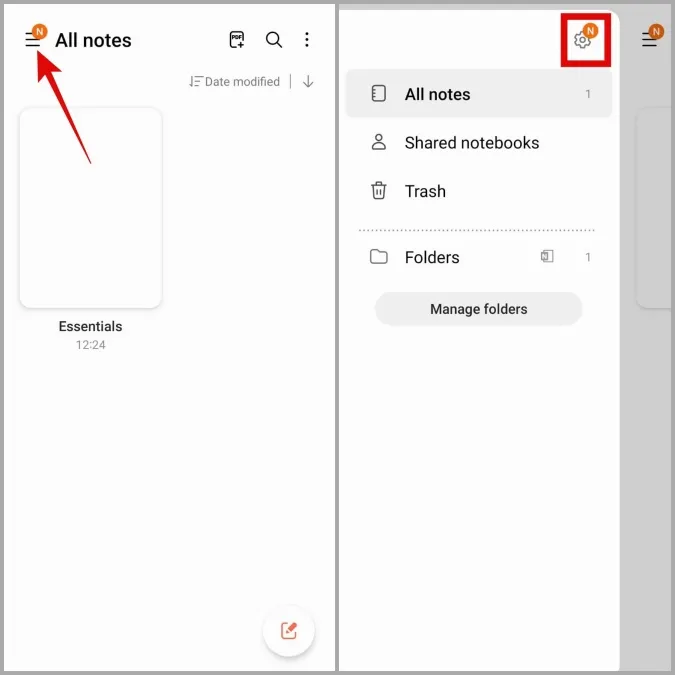
2. Attivi il toggle accanto a Sincronizza con Samsung Cloud. Se desidera sincronizzare i suoi appunti con OneNote, attivi la levetta accanto a Sincronizza con Microsoft OneNote.
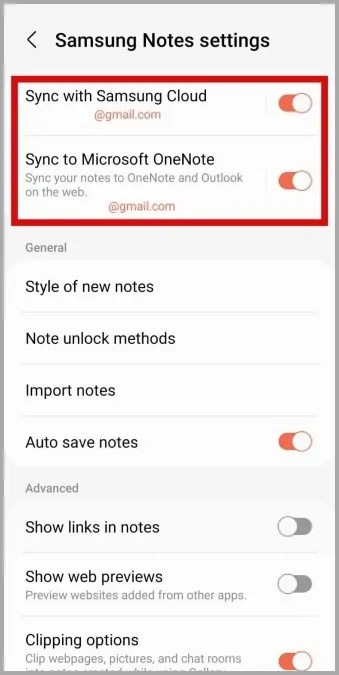
2. Aggiornare l’applicazione Samsung Notes
È sempre una buona idea mantenere le applicazioni aggiornate alla loro ultima versione. A quanto pare, diversi utenti sui forum Samsung hanno segnalato di aver risolto i problemi con l’applicazione Samsung Notes aggiornandola. Può verificare la presenza di aggiornamenti in sospeso per Samsung Notes sia su Galaxy Store che su Play Store.
Apra il Play Store e cerchi l’app Samsung Notes. Se vede il pulsante Aggiorna, lo tocchi per aggiornare l’app.
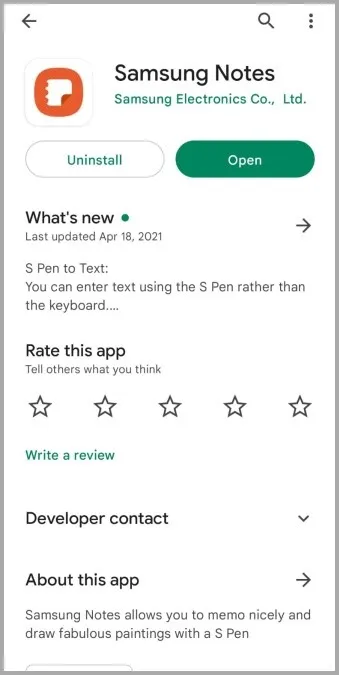
Se il Play Store non mostra alcun aggiornamento in sospeso, può controllare gli aggiornamenti sul Galaxy Store. Nel nostro caso, abbiamo visto un aggiornamento in sospeso per l’app Samsung Notes sul Galaxy Store, ma non sul Play Store. Anche diversi utenti di Reddit hanno riscontrato lo stesso problema.
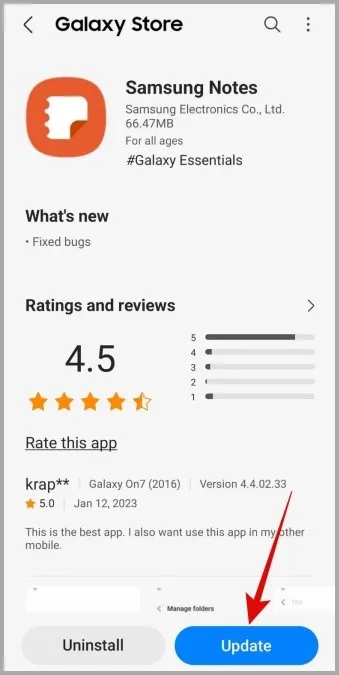
3. Controllare le autorizzazioni dell’app
La mancanza di autorizzazioni pertinenti all’app potrebbe impedire a Samsung Notes di funzionare correttamente sul suo dispositivo. Ad esempio, se ha disabilitato i permessi della fotocamera per l’app Samsung Notes, non sarà in grado di allegare foto o video alle sue note. Per evitare tali problemi, deve consentire a Samsung Notes tutte le autorizzazioni necessarie.
1. Prema a lungo sull’app Samsung Notes e tocchi l’icona Info dal menu risultante. Quindi, vada su Autorizzazioni.
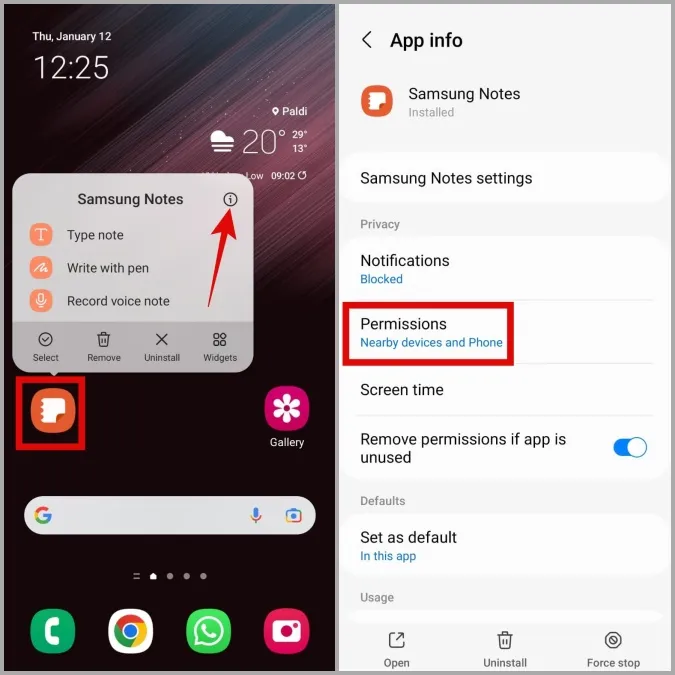
2. Esamini ogni permesso e li abiliti uno per uno.
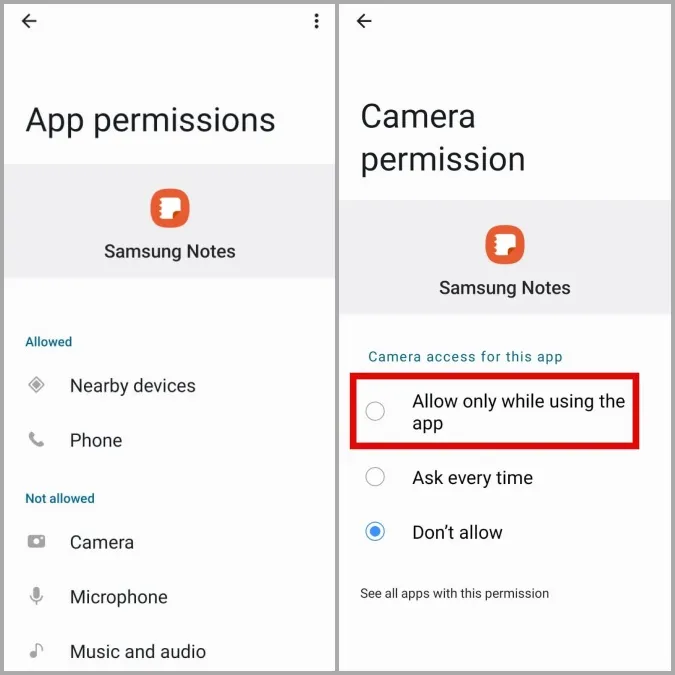
4. Rimuovere e riaggiungere il suo account Samsung
Anche i problemi di autenticazione con il suo account Samsung potrebbero impedire all’app Note di funzionare correttamente. Un modo per risolvere tali problemi è rimuovere il suo account Samsung e aggiungerlo nuovamente. Ecco i passaggi per farlo.
1. Apra l’applicazione Impostazioni e navighi su Account e backup > Gestisci account.
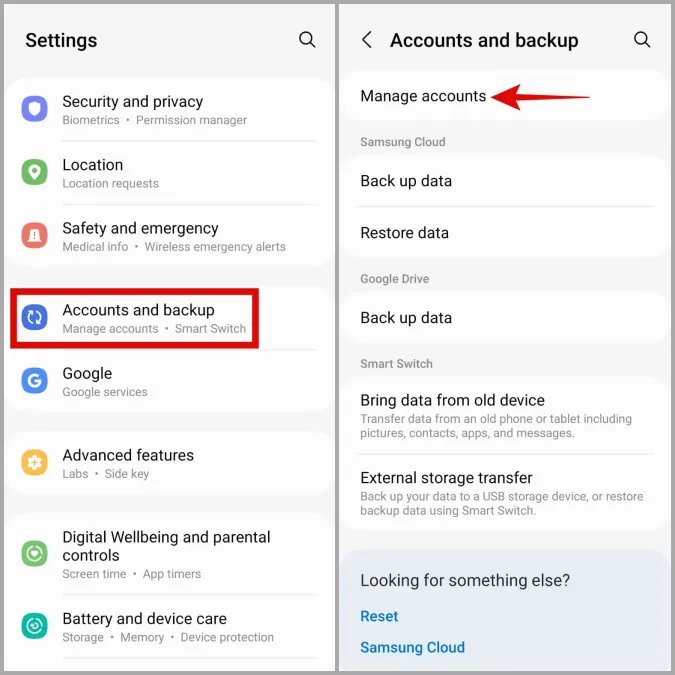
2. Selezioni il suo account Samsung e tocchi il pulsante Rimuovi account.
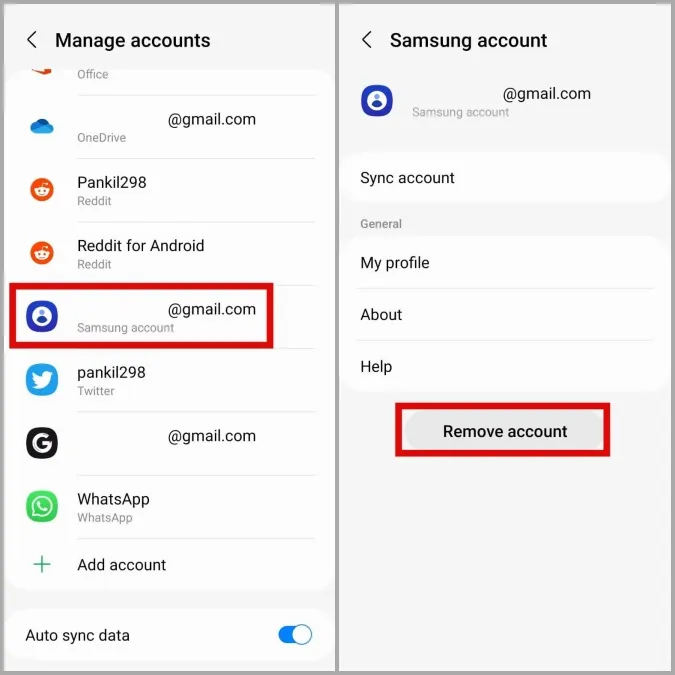
3. Selezioni Rimuovi account e poi tocchi Esci per confermare.
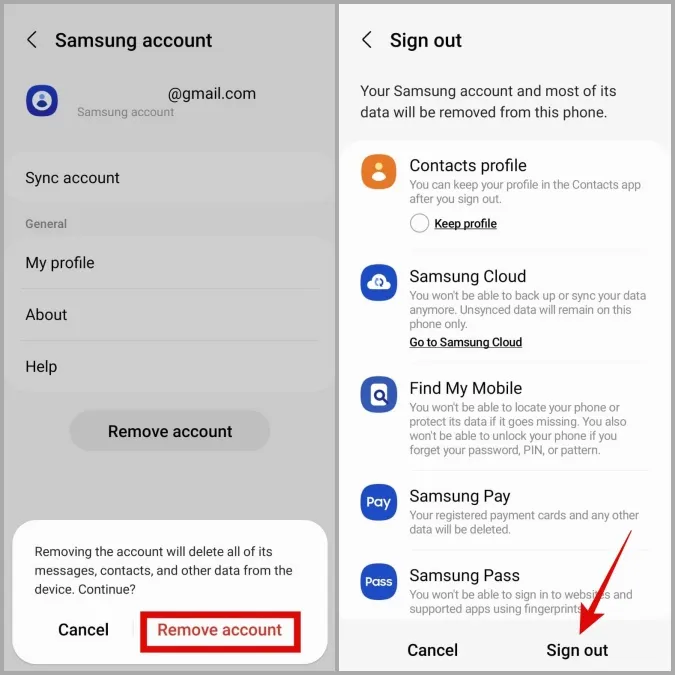
4. Una volta rimosso, torni alla pagina Gestione account e tocchi Aggiungi account.
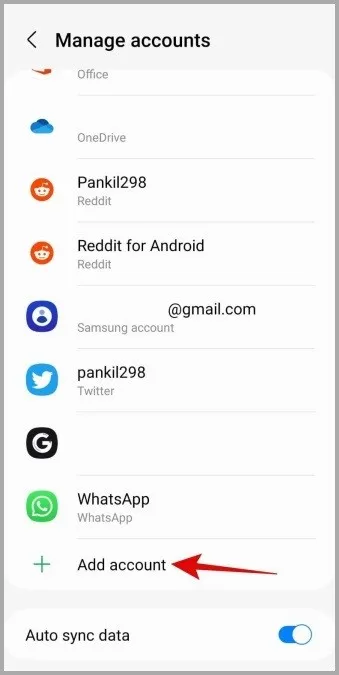
5. Selezioni l’opzione Account Samsung e segua le istruzioni sullo schermo per completare il processo di accesso.
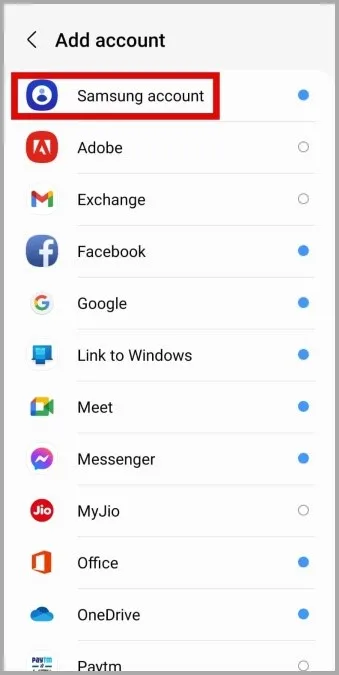
Torni all’applicazione Samsung Notes e verifichi se funziona bene.
5. Impedire a Samsung Notes di dormire sul telefono
Su One UI, può mettere a riposo le sue applicazioni per ridurre l’utilizzo della batteria. Sebbene questo migliori la durata della batteria, può impedire alle app di lavorare in modo efficiente sul suo telefono. Per evitarlo, deve impedire che l’applicazione Samsung Notes vada a dormire sul suo telefono Galaxy.
1. Apra l’applicazione Impostazioni e si rechi su Batteria e cura del dispositivo > Batteria.
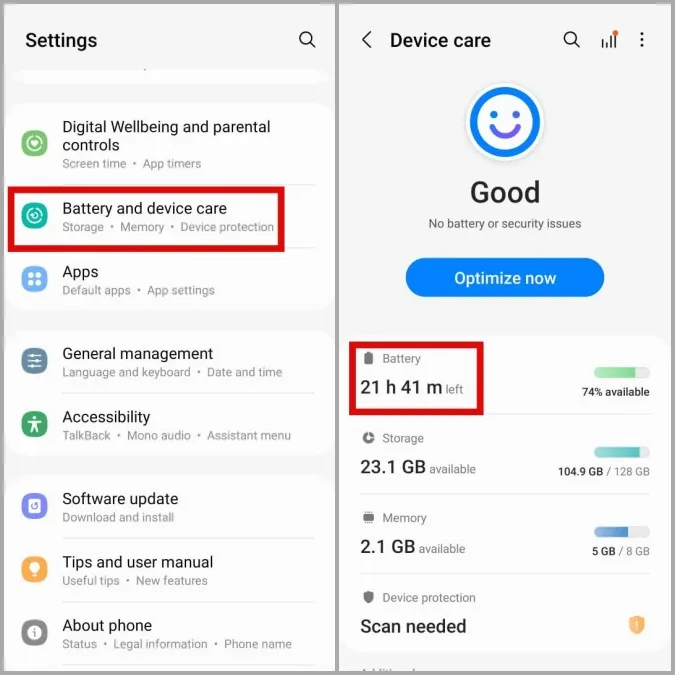
2. Tocca Mai app in sonno.
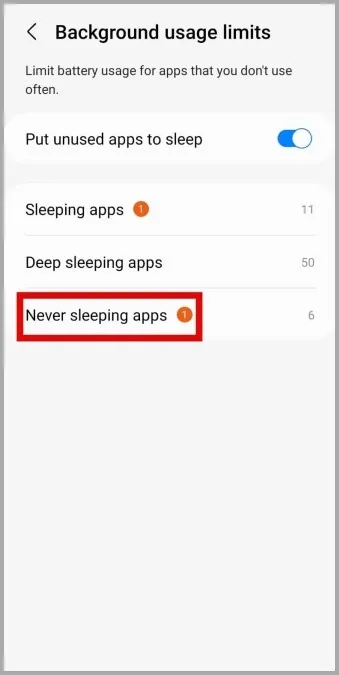
3. Tocca l’icona più nell’angolo in alto a destra, seleziona Samsung Notes e poi tocca Aggiungi.
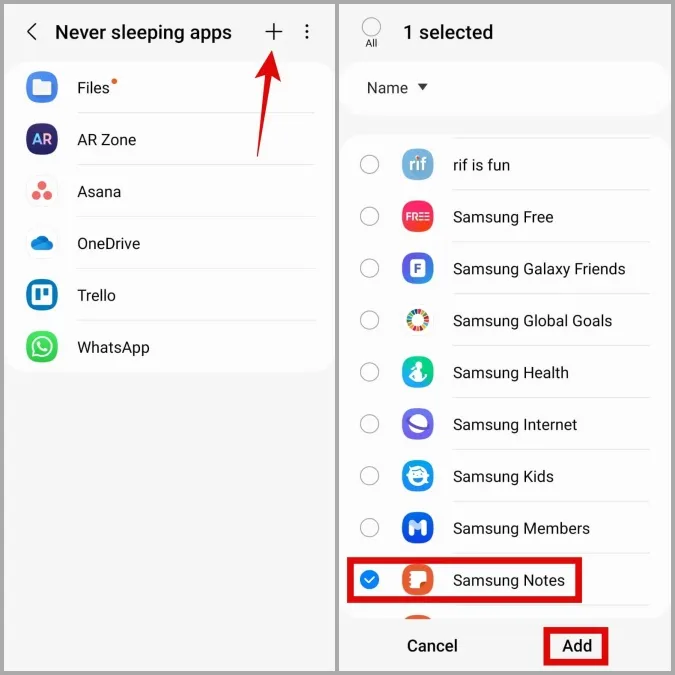
6. Attivare la data e l’ora automatiche
Il suo telefono è impostato su una data o un’ora errata? In tal caso, le app, incluso Samsung Notes, potrebbero avere problemi a sincronizzare i dati. Questo può accadere se ha disattivato l’impostazione automatica di data e ora sul suo telefono. Ecco come attivarla.
1. Apra l’applicazione Impostazioni e si rechi in Gestione generale > Data e ora.
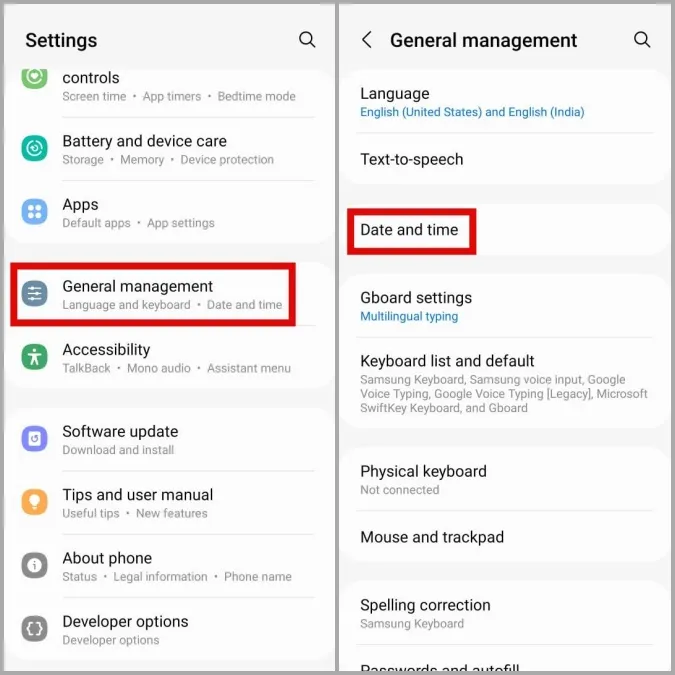
2. Attivi il toggle accanto a Data e ora automatiche.
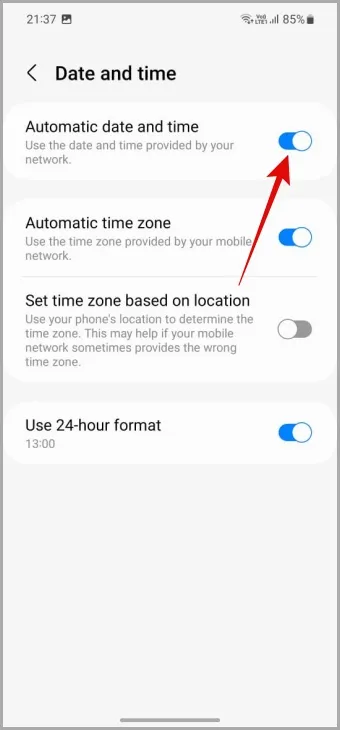
7. Cancellare la cache dell’app
I dati della cache corrotti o inaccessibili potrebbero anche causare il blocco improvviso dell’app Samsung Notes sul suo telefono Galaxy. Fortunatamente, è facile cancellare i dati ridondanti della cache delle app sul suo Android. Ecco come procedere.
1. Prema a lungo sull’app Samsung Notes e tocchi l’icona Info dal menu risultante.
2. Vada su Memoria e tocchi l’opzione Cancella cache nell’angolo in basso a destra.
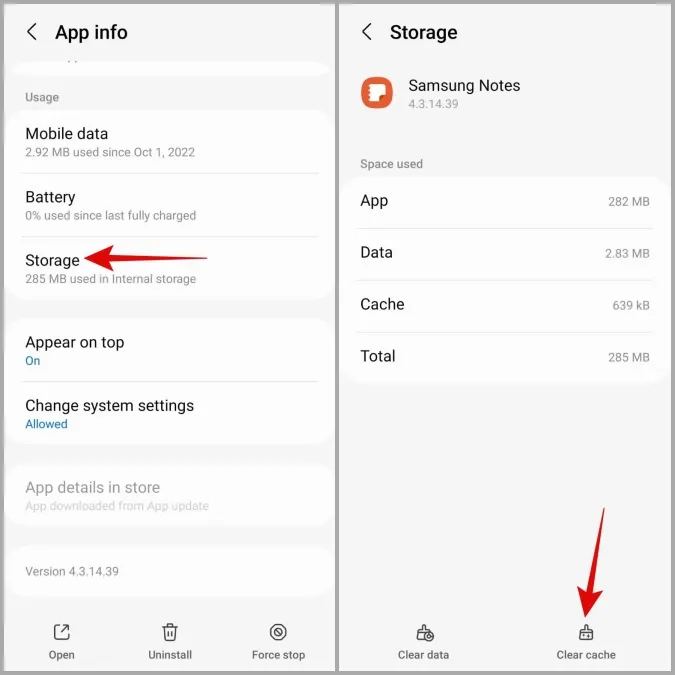
Riapra l’app Samsung Notes e provi ad utilizzarla di nuovo.
Tenere traccia dei suoi pensieri con Samsung Notes
Samsung Notes, come qualsiasi altra applicazione, può incontrare problemi di tanto in tanto. Se nessuna delle soluzioni di cui sopra funziona per lei, o se è stanco di avere a che fare con questi problemi, potrebbe essere una buona idea passare ad un’app alternativa per prendere appunti, come Google Keep.